Sin embargo, en ocasiones no deseamos que nos siga marcando posibles errores que realmente no lo son. Por ejemplo, cuando detecta fórmulas incoherentes con otras fórmulas en la región, y sabemos que no son errores.
Podemos cambiar los errores comunes que comprobará Excel. Otra opción es omitir los errores encontrados en la hoja. En lugar de omitir los errores de uno en uno, especialmente cuando son muchas celdas, podemos hacer lo siguiente:
1. Selecciona una celda que contenga el error.
2. Presiona CTRL + E una vez para seleccionar la región actual (una segunda vez para seleccionar todas las celdas de la hoja).
3. Haz clic en el botón Comprobación de errores
 y elige Omitir error.
y elige Omitir error. 

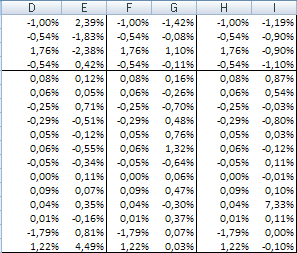
 Nube de datos
Nube de datos
Esto se puede por medio de una macro??
ResponderEliminarSí se puede hacer mediante VBA. Quizá le dedique una breve entrada en el futuro. ¿Lo has intentado?
EliminarExcelente!, muchas gracias, me fué de gran ayuda.
ResponderEliminarExcelente siguiendo tus instrucciones quedó. Gracias
ResponderEliminarMe alegro Raúl. Gracias y un saludo.
EliminarExcelente ya quedó
ResponderEliminar¡Genial! Muy útil este truco. Me ha sido de gran ayuda.
ResponderEliminarPerfecto, Josu. Gracias por el comentario, y un saludo.
EliminarTengo muchos años en Excel y no me había topado con este super truco, muchas gracias.
ResponderEliminar